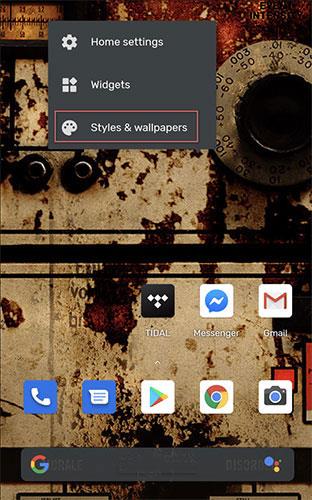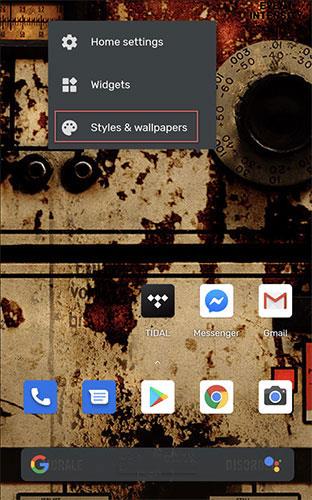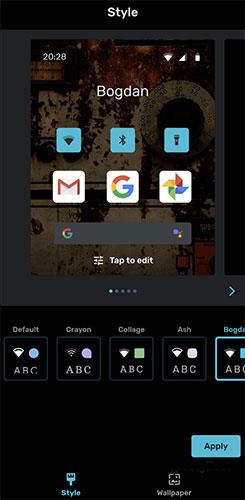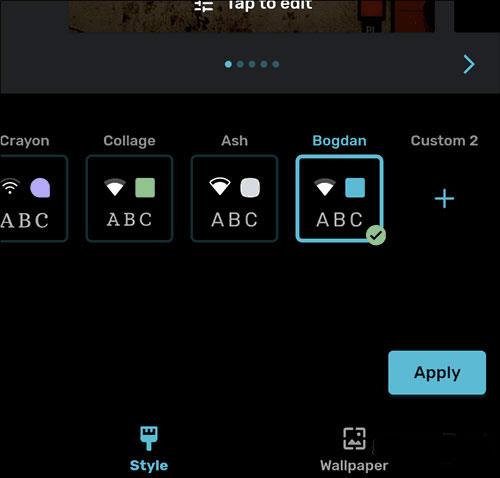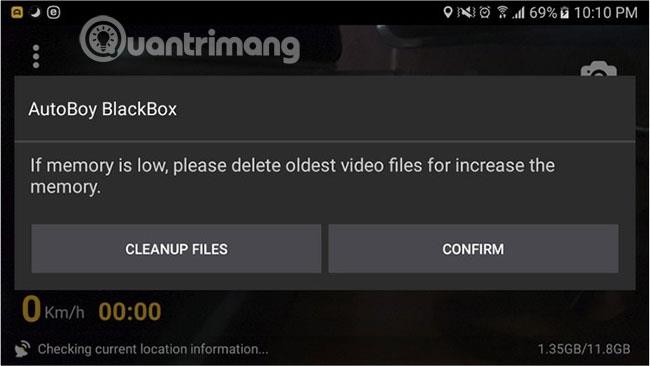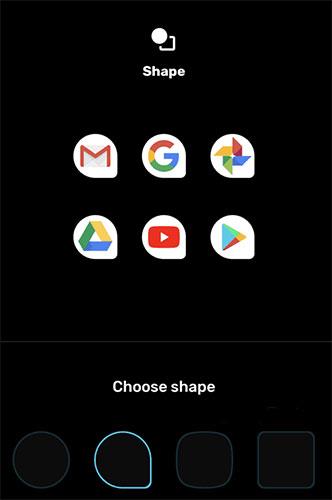Google Pixel 4 priniesol Style Menu, špeciálnu funkciu, po ktorej túži mnoho používateľov zariadení iných značiek. Ponuka štýlu má schopnosť jednoducho vytvárať motívy pre zariadenia.
Ponuka štýlu bola predstavená iba na zariadeniach Pixel 4 a Pixel 4 XL. Využívať ho však môžu nielen používatelia, ktorí tieto zariadenia vlastnia. Smartfóny od druhej generácie Pixel vyššie majú tiež prístup k ponuke štýlu.
Ponuka štýlu
Ponuku štýlu na svojom smartfóne Pixel 4 alebo Pixel 4 XL jednoducho nájdete. Ak dlho stlačíte na domovskej obrazovke, jedna z možností bude Štýly a tapety .
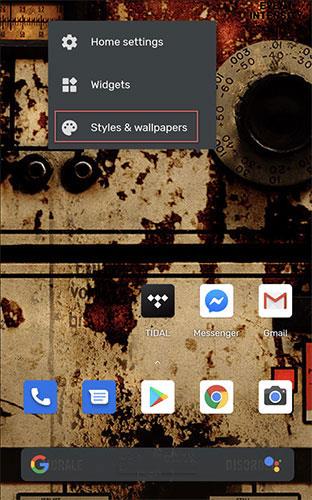
Zobrazí sa štýly a tapety
Potom budete mať možnosť zmeniť tapetu pre domovskú obrazovku aj uzamknutú obrazovku. To nie je nič nové, tak prečo to nepreskočíme a neklepneme na Štýl v spodnej časti obrazovky? Stlačením Štýl otvoríte nižšie uvedenú obrazovku.
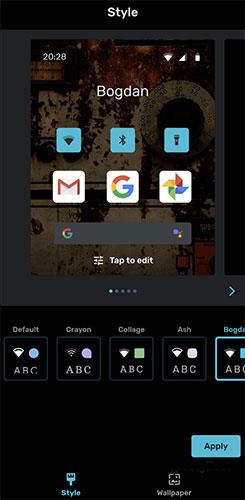
Stlačením Štýl otvoríte túto obrazovku
Tlačidlá, ktoré vidíte v hornej časti, sú preddefinované témy. Môžete ich použiť priamo výberom motívu a kliknutím na tlačidlo Použiť. Pred použitím sa zobrazí náhľad.
Pomocou ponuky štýlu si však môžete vytvoriť tému podľa svojho osobného štýlu.
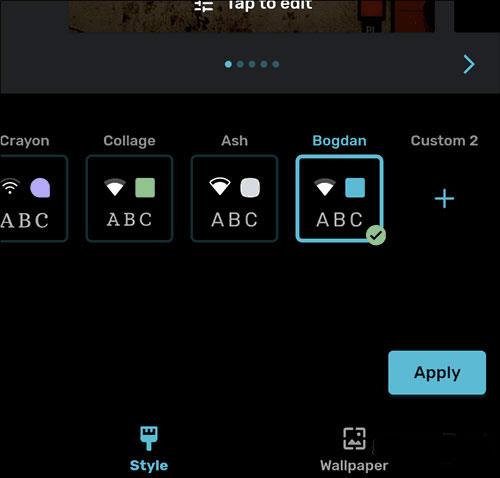
Môžete vytvárať motívy podľa svojho osobného štýlu
Ako používať ponuku štýlu
Používanie ponuky štýlu je veľmi jednoduché (rovnako ako inštalácia Dark Theme ). Máte veľa možností, s ktorými môžete experimentovať, ako je zmena fontov, farebných paliet, štýlov ikon a dokonca aj tvarov ikon. Najvýraznejší efekt prinesie kombinácia tvaru ikony s obrázkom na pozadí.
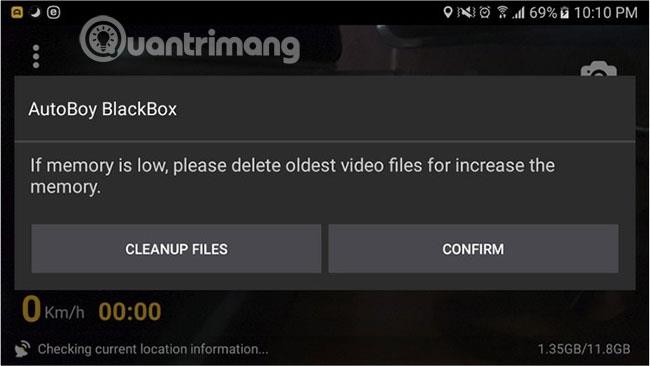
Používanie ponuky štýlu je veľmi jednoduché
K dispozícii sú 4 fonty, 4 typy tvarov ikon, 4 štýly a 8 rôznych farieb.
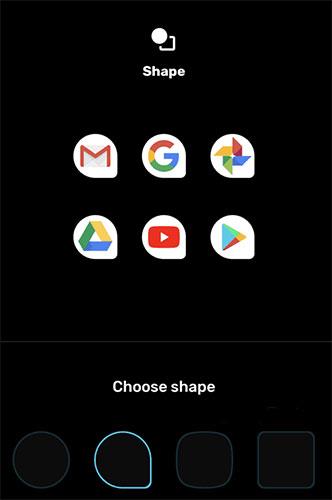
K dispozícii sú 4 fonty, 4 typy tvarov ikon, 4 štýly a 8 rôznych farieb
Keď skončíte, stačí pomenovať svoj nový štýl a použiť ho. Okrem toho, ak zmeníte názor na akýkoľvek prvok, vždy sa môžete vrátiť a upraviť. Stačí klepnúť a upraviť, čo chcete.